spss表格基本操作
- 格式:ppt
- 大小:746.01 KB
- 文档页数:51

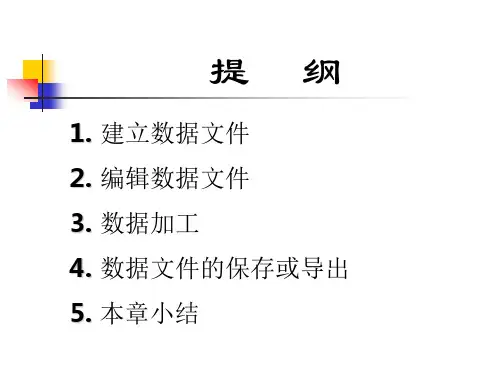
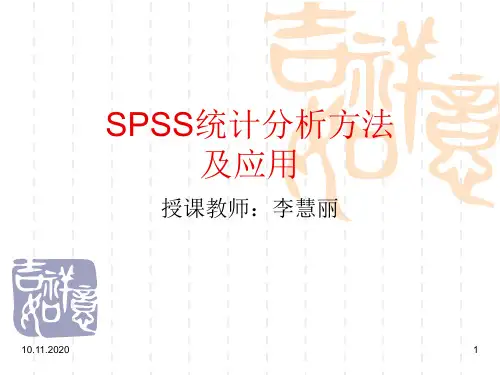

SPSS统计软件使用指导SPSS(统计软件包社会科学)是一个功能强大的统计分析软件,被广泛应用于社会科学领域的数据处理和统计分析。
本文将为您提供SPSS的简单使用指导。
一、数据导入与数据处理1. 数据导入:打开SPSS软件后,选择“文件”菜单中的“导入数据”,选择合适的数据类型(如Excel、CSV等),然后按照指引找到要导入的数据文件,并点击“打开”按钮导入数据。
2.数据处理:导入数据后,您可以使用SPSS进行数据清洗、数据变换和数据整合等操作。
例如,可以使用数据筛选功能去除缺失值,使用重编码功能对变量进行重新分组等。
二、数据描述统计1.频数统计:选择“分析”菜单中的“描述统计”→“频数”,将要分析的变量移至“变量列表”中,点击“统计”按钮,并选择要统计的指标(如中位数、均值等),最后点击“确定”按钮即可进行频数统计分析。
2.描述性统计:选择“分析”菜单中的“描述统计”→“描述统计”,将要分析的变量移至“变量列表”中,点击“统计”按钮,并选择要统计的指标(如均值、标准差等),最后点击“确定”按钮即可进行描述统计分析。
三、数据分析与模型建立1.相关分析:选择“分析”菜单中的“相关”→“双变量”,将要分析的变量移至“变量列表”中,点击“OK”按钮即可进行相关性分析。
2.回归分析:选择“分析”菜单中的“回归”→“线性”,将因变量和自变量移至相应的“因变量”和“自变量”框中,可以选择“统计”按钮进行相应的统计分析。
3.方差分析:选择“分析”菜单中的“比较组”→“方差分析”,将要分析的变量移至“因子”列表中以及自变量列表中,点击“OK”按钮即可进行方差分析。
四、结果输出与图表绘制1.结果输出:分析完成后,可以通过点击“结果”菜单中的“查看输出”来查看统计结果。
可以选择复制、粘贴或导出统计结果到其他软件进行进一步分析或报告。
2.图表绘制:选择“图形”菜单,其中包含了众多图表类型,如饼图、柱状图、折线图等。
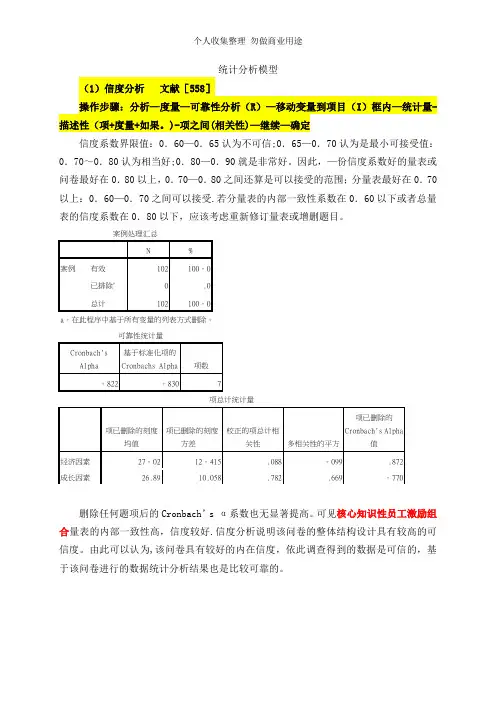
统计分析模型(1)信度分析文献[558]操作步骤:分析—度量—可靠性分析(R)—移动变量到项目(I)框内—统计量-描述性(项+度量+如果。
)-项之间(相关性)—继续—确定信度系数界限值:0.60—0.65认为不可信;0.65—0.70认为是最小可接受值:0.70~0.80认为相当好;0.80—0.90就是非常好。
因此,—份信度系数好的量表或问卷最好在0.80以上,0.70—0.80之间还算是可以接受的范围;分量表最好在0.70以上:0.60—0.70之间可以接受.若分量表的内部一致性系数在0.60以下或者总量表的信度系数在0.80以下,应该考虑重新修订量表或增删题目。
项已删除的刻度方差删除任何题项后的Cronbach’s α系数也无显著提高。
可见核心知识性员工激励组合量表的内部一致性高,信度较好.信度分析说明该问卷的整体结构设计具有较高的可信度。
由此可以认为,该问卷具有较好的内在信度,依此调查得到的数据是可信的,基于该问卷进行的数据统计分析结果也是比较可靠的。
从工作满意度与员工参与的相关分析结果中可以看出,工作满意度的6个维度均与员工参与有相关关系,且都为正向相关,显著性水平均达到0.05的显著性水平,可证明薪酬激励量表具有较高的收敛效度,可以进行后续研究,他们之间的相关性也可以说明本文的研究具有一定的意义。
对比上面相关系数表,项间相关性矩阵中相关系数判别标准:》=0.1(强相关)(3)频数分析 P66 文献[558]操作步骤:分析-描述统计—(123)频率(F)—移动变量到变量(V)框内—显示频率表格√—统计量—分布(偏度+峰度)—继续—确定频率也称频数,就是一个变量在各个变量值上取值的个案数.SPSS中的频数分析过程可以方便地产生详细的频数分布表,即对数据按组进行归类整理,形成各变量的不同水平的频数分布表和常用的图形,以便对各变量的数据特征和观测量分布状况有一个概括的认识.描述总体分布形态的统计量主要有偏度和峰度两种。
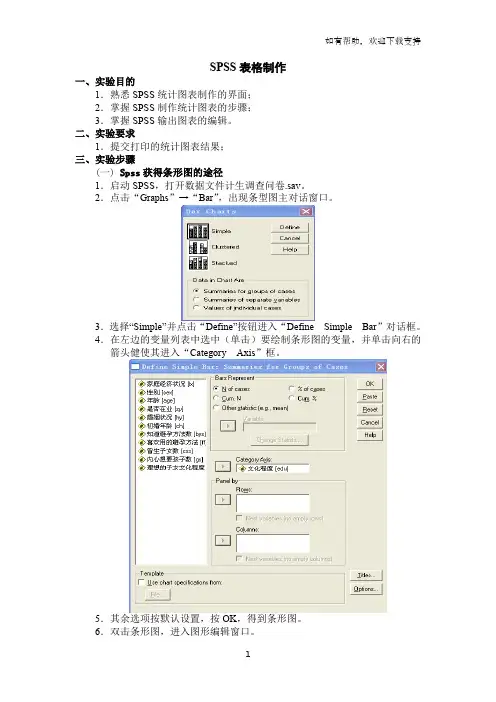
SPSS表格制作一、实验目的1.熟悉SPSS统计图表制作的界面;2.掌握SPSS制作统计图表的步骤;3.掌握SPSS输出图表的编辑。
二、实验要求1.提交打印的统计图表结果;三、实验步骤(一) Spss获得条形图的途径1.启动SPSS,打开数据文件计生调查问卷.sav。
2.点击“Graphs”→“Bar”,出现条型图主对话窗口。
3.选择“Simple”并点击“Define”按钮进入“Define Simple Bar”对话框。
4.在左边的变量列表中选中(单击)要绘制条形图的变量,并单击向右的箭头健使其进入“Category Axis”框。
5.其余选项按默认设置,按OK,得到条形图。
6.双击条形图,进入图形编辑窗口。
(二)Spss获得直方图的途径1、graphs→histogram2、analyze→descriptive statistics→explore→plots→histogram3、analyze→descriptive statistics→frequencies→charts→histogram(三)Spss获得茎叶图的途径1、analyze→descriptive statistics→explore→plots→stem-and-leaf(四)Spss获得箱线图的途径1、graphs→boxplots2、analyze→descriptive statistics→explore→plots→boxplots(五)Spss获得帕累托图的途径1、graphs→pareto(六)Spss获得散点图的途径1、graphs→scatter(七)spss频数分布表Frequencies对话框的界面如下所示:该界面在SPSS中实在太普通了,无须多言,重点介绍一下各部分的功能如下:【Display frequency tables复选框】确定是否在结果中输出频数表。
【Statistics钮】单击后弹出Statistics对话框如下,用于定义需要计算的其他描述统计量。
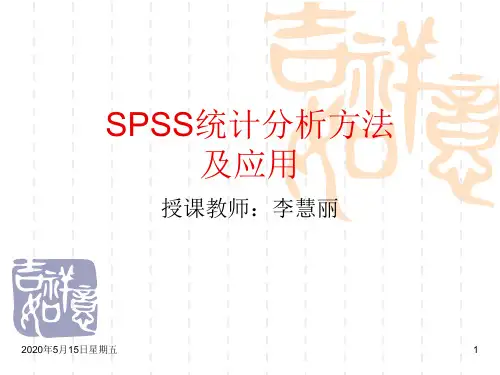
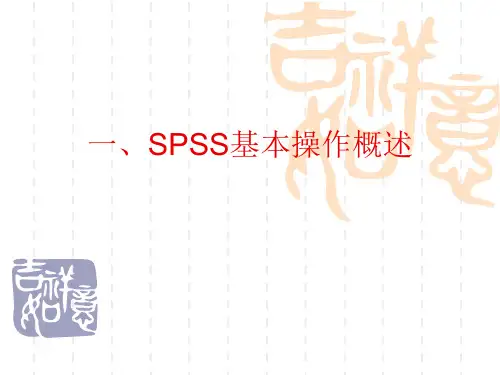
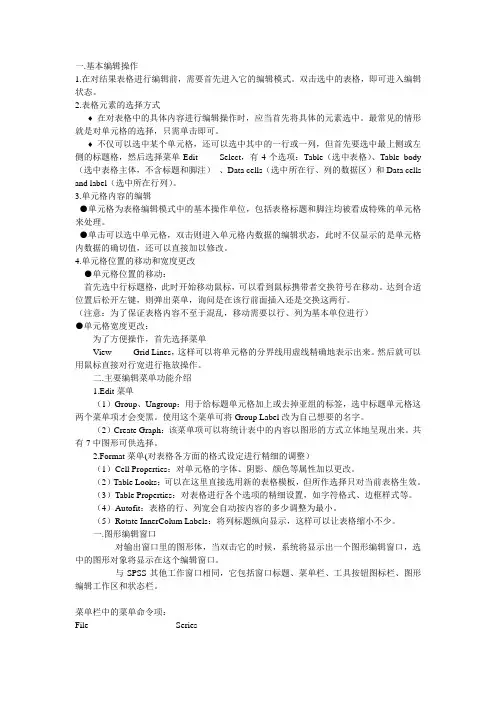
一.基本编辑操作1.在对结果表格进行编辑前,需要首先进入它的编辑模式。
双击选中的表格,即可进入编辑状态。
2.表格元素的选择方式♦在对表格中的具体内容进行编辑操作时,应当首先将具体的元素选中。
最常见的情形就是对单元格的选择,只需单击即可。
♦不仅可以选中某个单元格,还可以选中其中的一行或一列,但首先要选中最上侧或左侧的标题格,然后选择菜单Edit Select,有4个选项:Table(选中表格)、Table body (选中表格主体,不含标题和脚注)、Data cells(选中所在行、列的数据区)和Data cells and label(选中所在行列)。
3.单元格内容的编辑●单元格为表格编辑模式中的基本操作单位,包括表格标题和脚注均被看成特殊的单元格来处理。
●单击可以选中单元格,双击则进入单元格内数据的编辑状态,此时不仅显示的是单元格内数据的确切值,还可以直接加以修改。
4.单元格位置的移动和宽度更改●单元格位置的移动:首先选中行标题格,此时开始移动鼠标,可以看到鼠标携带者交换符号在移动。
达到合适位置后松开左键,则弹出菜单,询问是在该行前面插入还是交换这两行。
(注意:为了保证表格内容不至于混乱,移动需要以行、列为基本单位进行)●单元格宽度更改:为了方便操作,首先选择菜单View Grid Lines,这样可以将单元格的分界线用虚线精确地表示出来。
然后就可以用鼠标直接对行宽进行拖放操作。
二.主要编辑菜单功能介绍1.Edit菜单(1)Group、Ungroup:用于给标题单元格加上或去掉亚组的标签,选中标题单元格这两个菜单项才会变黑。
使用这个菜单可将Group Label改为自己想要的名字。
(2)Create Graph:该菜单项可以将统计表中的内容以图形的方式立体地呈现出来。
共有7中图形可供选择。
2.Format菜单(对表格各方面的格式设定进行精细的调整)(1)Cell Properties:对单元格的字体、阴影、颜色等属性加以更改。


SPSS表格制作教程SPSS表格制作⼀、实验⽬的1.熟悉SPSS统计图表制作的界⾯;2.掌握SPSS制作统计图表的步骤;3.掌握SPSS输出图表的编辑。
⼆、实验要求1.提交打印的统计图表结果;三、实验步骤(⼀) Spss获得条形图的途径1.启动SPSS,打开数据⽂件计⽣调查问卷.sav。
2.点击“Graphs”→“Bar”,出现条型图主对话窗⼝。
3.选择“Simple”并点击“Define”按钮进⼊“Define Simple Bar”对话框。
4.在左边的变量列表中选中(单击)要绘制条形图的变量,并单击向右的箭头健使其进⼊“Category Axis”框。
5.其余选项按默认设置,按OK,得到条形图。
6.双击条形图,进⼊图形编辑窗⼝。
(⼆)Spss获得直⽅图的途径1、graphs→histogram2、analyze→descriptive statistics→explore→plots→histogram3、analyze→descriptive statistics→frequencies→charts→histogram(三)Spss获得茎叶图的途径1、analyze→descriptive statistics→explore→plots→stem-and-leaf(四)Spss获得箱线图的途径1、graphs→boxplots2、analyze→descriptive statistics→explore→plots→boxplots(五)Spss获得帕累托图的途径1、graphs→pareto(六)Spss获得散点图的途径1、graphs→scatter(七)spss频数分布表Frequencies对话框的界⾯如下所⽰:该界⾯在SPSS中实在太普通了,⽆须多⾔,重点介绍⼀下各部分的功能如下:【Display frequency tables复选框】确定是否在结果中输出频数表。
【Statistics钮】单击后弹出Statistics对话框如下,⽤于定义需要计算的其他描述统计量。
实验一数据分布【运行方法一(spss操作)】建立或打开数据文件后,进行一维频数分布分析——按statistics—descriptives——frequencies顺序逐一单击鼠标键,打开frequencies频数分布对话况——在左侧的源变量框中选择一个或多个变量,单击向右箭头按钮使其进入右恻的Variables框中——选中Display frequency tables 复选项,将显示频数分布表(1)单击statistics按钮,打开frequency:statistics对话框,如图所示,在对话框中确定将要在输出结果中出现统计量。
可选择的统计量分5组,其中我们主要需要以下统计量:(2)dispersion离差栏,选择此栏中各复选项计算的统计量如下:①std.deviation标准差②Variance方差③Range全距,即最大值与最小值之差④Minimum最小值⑤Maximmum最大值⑥S.E.mean均数的标准误(3)central Tendency 中心趋势栏①Mean 算术平均数②Median中位数③Mode众数④Sun算术和(4)distribution分布参数栏●单击Charts按钮,展开Frequency:chart对话框,在对话框中对图形的类型及坐标轴等进行设置。
(1)chart type 栏,选择图形类型①None选项,不输出图形,这是默认系统。
②Bar charts选项,输出条形图,各高度代表变量各分类的观测量数。
频数为0的分类不显示在此图中。
③Pie charts 选项,输出圆图,圆图中各块代表变量各分类的观测频数。
频数为0的分类不显示在此图中。
④Histograms选项,要求作直方图,此图仅仅用于连续的数值型变量。
如果选择了直方图还可以选择with normal curve 复选项即直方图中带有正态曲线。
(2)chart value 栏,纵轴表达的统计量。
只有选择了条形图和圆图栏内的选项才有效。
spss新手教程
SPSS是一款常用的数据分析软件,本教程将向您介绍一些SPSS的基本操作和功能。
第一步,打开SPSS软件。
在开始菜单中找到SPSS图标,双击打开软件。
第二步,导入数据。
在SPSS的主界面中,选择“文件”-“导入”-“数据”,然后选择要导入的数据文件,并点击“打开”。
第三步,变量设置。
在导入数据后,您需要为每个变量设置属性,如变量名称、变量类型、变量标签等。
可以通过选择“数据”-“显示变量视图”来设置变量属性。
第四步,数据清洗。
数据清洗是数据分析的重要步骤,可以通过选择“转换”-“计算变量”来进行数据清洗操作,如删除缺失值、合并变量等。
第五步,统计分析。
在数据清洗完成后,您可以进行各种统计分析操作。
SPSS提供了多种统计方法,如描述统计、t检验、方差分析等。
您可以通过选择“分析”-“描述统计”来进行常见的统计分析。
第六步,结果呈现。
完成统计分析后,您可以将结果输出为表格、图表等形式。
选择“结果”-“输出”来生成结果报告。
第七步,结果解读。
对于生成的结果报告,您需要进行结果解
读,分析结果的意义和影响。
在结果报告中,您可以查看各种统计指标、显著性水平等。
以上是SPSS的基本操作和功能的简要介绍,希望能对您有所帮助。
如有任何问题,请随时咨询。